桌面图标如何变小,把电脑图标调小的方法
我们在使用win7系统的时候,有时候对于win7系统默认的大图标习惯,但如果图标面积太大,就觉得不美观。那么,win7桌面图标怎么变小呢?今天,小编给大家带来win7桌面图标变小的方法,感兴趣的朋友就一起看看吧。

win7桌面图标
方法1:
其实这是最简单的操作方法,打开电脑之后,在可以桌面空白的地方单击鼠标右键,接着就点击快捷菜单里面的中“查看”选项,再从下级菜单里面直接选中“小图标”就可以了,具体操作如下图所示:
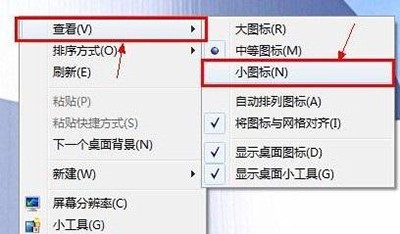
win7桌面图标
方法2:
点击桌面的同时需要按住ctrl键,接着滚动鼠标中间的那个滑轮中,这样就能够进行放大或缩小,对桌面的图标进行调节了。
方法3:
一般来说,电脑的分辨率越大,那么桌面就会越细致,其图标也会更小,因此我们可以通过下面的方法进行调节:
1、桌面空白的地方直接右击鼠标,选中“屏幕分辩率”选项;
2、这时候就会出现“更改显示器外观”的对话框,直接打开里面的“分辨率”选项。
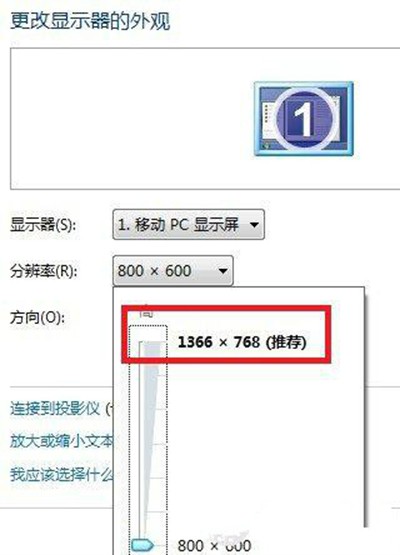
win7桌面图标
3、选中最高的分辨率(如果分辨率越高的话,桌面图标就会越小)。然后再点击应用,再确定就可以了。
文章标题:桌面图标如何变小,把电脑图标调小的方法
文章链接:http://xiazai.zol.com.cn/jiqiao/42698.html
为给用户提供更多有价值信息,ZOL下载站整理发布,如果有侵权请联系删除,转载请保留出处。
- 上一问:如何让win7电脑文件显示文件类型
- 下一问:如何清理win7电脑的临时文件
相关软件推荐
其他类似技巧
- 2020-12-25 09:58:01Win7系统中的残留文件如何删除?
- 2020-12-17 14:59:34Windows7旗舰版怎么禁止U盘使用呢?
- 2020-12-04 11:03:49Win7系统msconfig优化设置
- 2020-11-30 14:19:49有损win7硬盘的系统服务有哪些怎么关闭
- 2020-11-27 17:44:19Windows7系统便签工具用法
- 2020-11-26 16:13:09win7语言栏不见了怎么办?
- 2020-11-20 16:53:42Win7文件只读属性无法修改怎么办
- 2020-11-19 16:39:40win7防火墙在哪里设置?
- 2020-11-13 13:34:07win7临时文件夹位置怎么更改?
- 2020-10-28 11:17:23win7系统中trustedinstaller权限是什么
Win7硬盘安装器软件简介
win7硬盘安装器让你需光盘直接在硬盘上安装win7系统,使用这款之前你需要将windows7的iso映像文件放在非系统盘的根目录下,注意,是根目录,不要生成新的文件夹来放置映像文件,运行Win7硬盘安装辅助工具后重启电脑按提示安装即可。ZOL提供win7硬盘安装器官方免费版下载。
...
详细介绍»








